
1、使用自定义怪物素材MonXX.Pak或MonXX.Wzl素材文件:
1)需将配置好的Pak或Wzl文件复制到客户端data文件夹中;
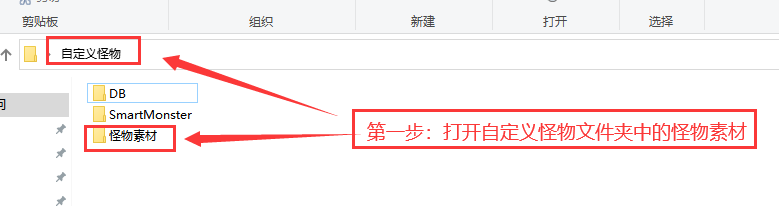
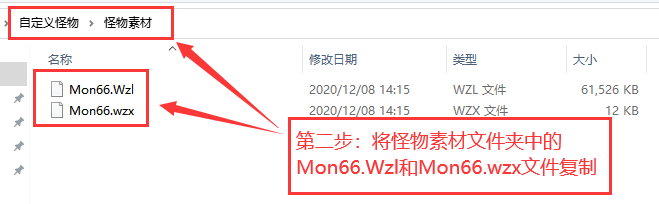
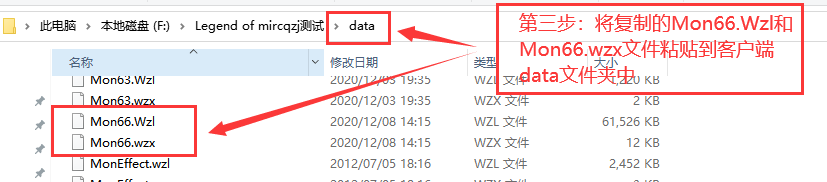
1、配置DB数据库:
1)在怪物数据库中添加怪物数据,Race编号为156,RaceImg编号为156,Appr为(XX-1)*10+(在MonXX.wil中是第几个怪物-1),其它字段根据自己需要来设定;
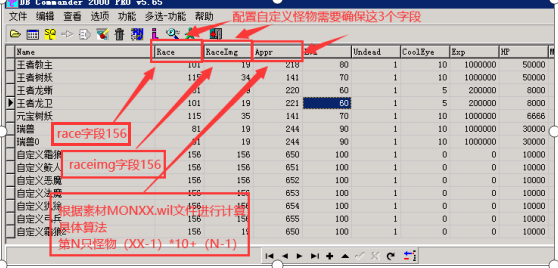
1、增加wil资源文件:
1)点击M2查看,点击列表信息进入查看列表信息页面;

2)点击游戏管理,点击wil资源,新增自定义怪物素材MonXX.Pak或MonXX.Wzl素材文件名即可;
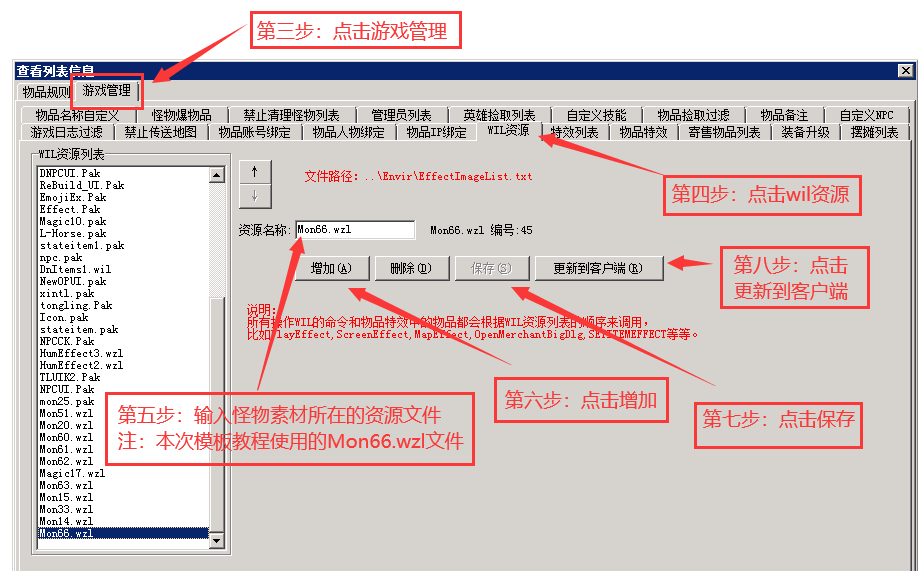
1、进入自定义怪物界面:
1)点击M2选项,点击自定义怪物,进入自定义怪物设置选项;
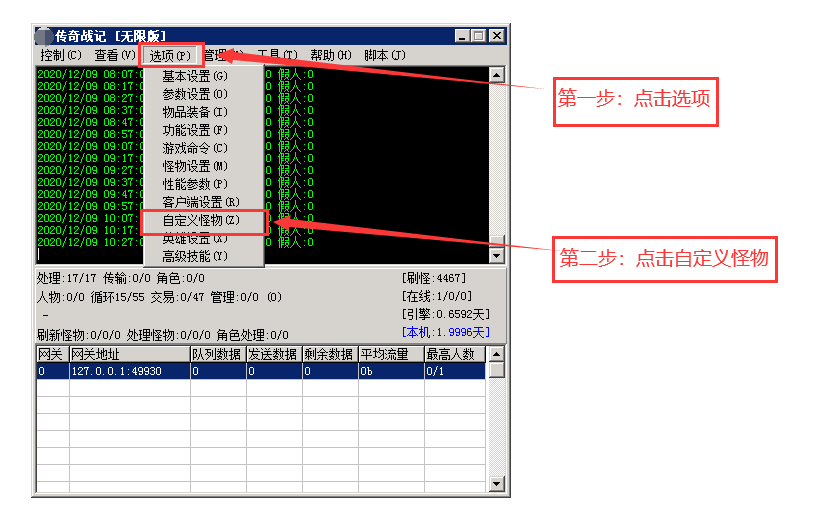
2)进入自定义怪物设置页面,能够在自定义怪物列表中看到,刚刚在monster.db中新增的自定义怪物。如果没有看到,请确认自己的DB设置是否有问题;

2、自定义怪物基本动作设置:
1)选择自定义怪物,点击客户端设置,点击基本动作设置,设置怪物的站立、行走、被攻击、死亡等效果图片(下面图片中进行说明),选择怪物补丁文件,最后点击下一步;
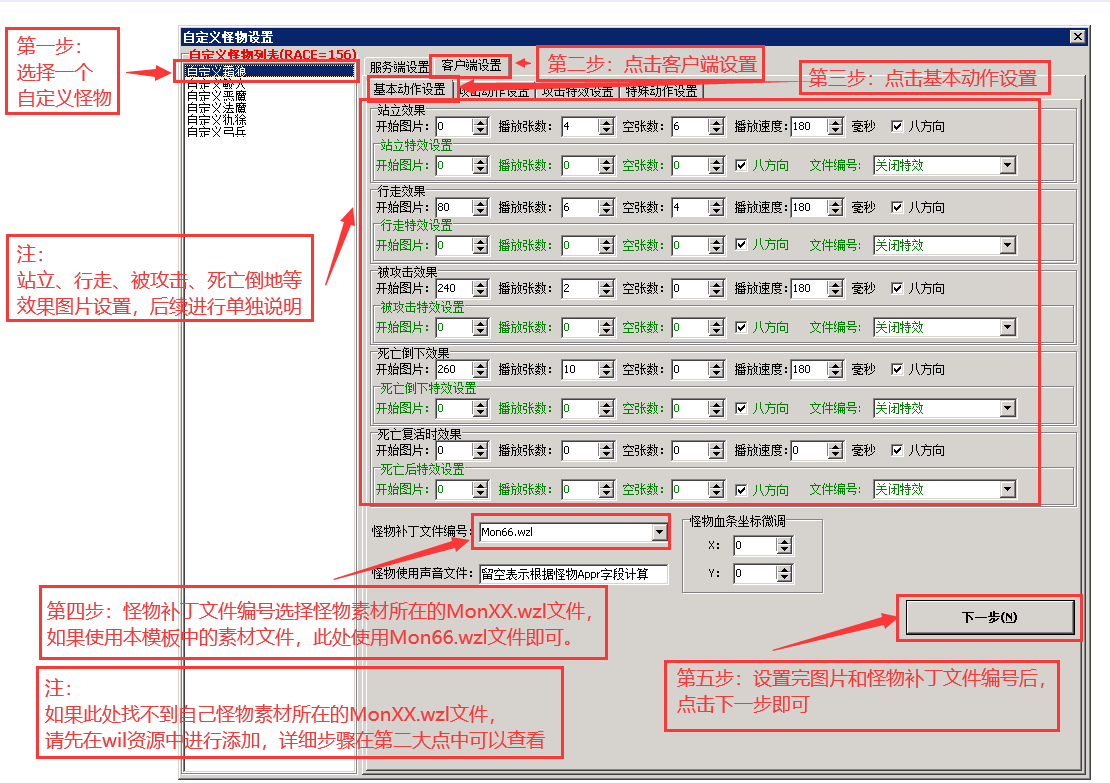
A、基本动作设置图片设置说明:
以霜狼图片为例:
A)站立效果图片设置,根据霜狼在编辑器中的动作,确定0-79为八方向站立效果,开始图片0,其中播放张数4张,空张数6张;
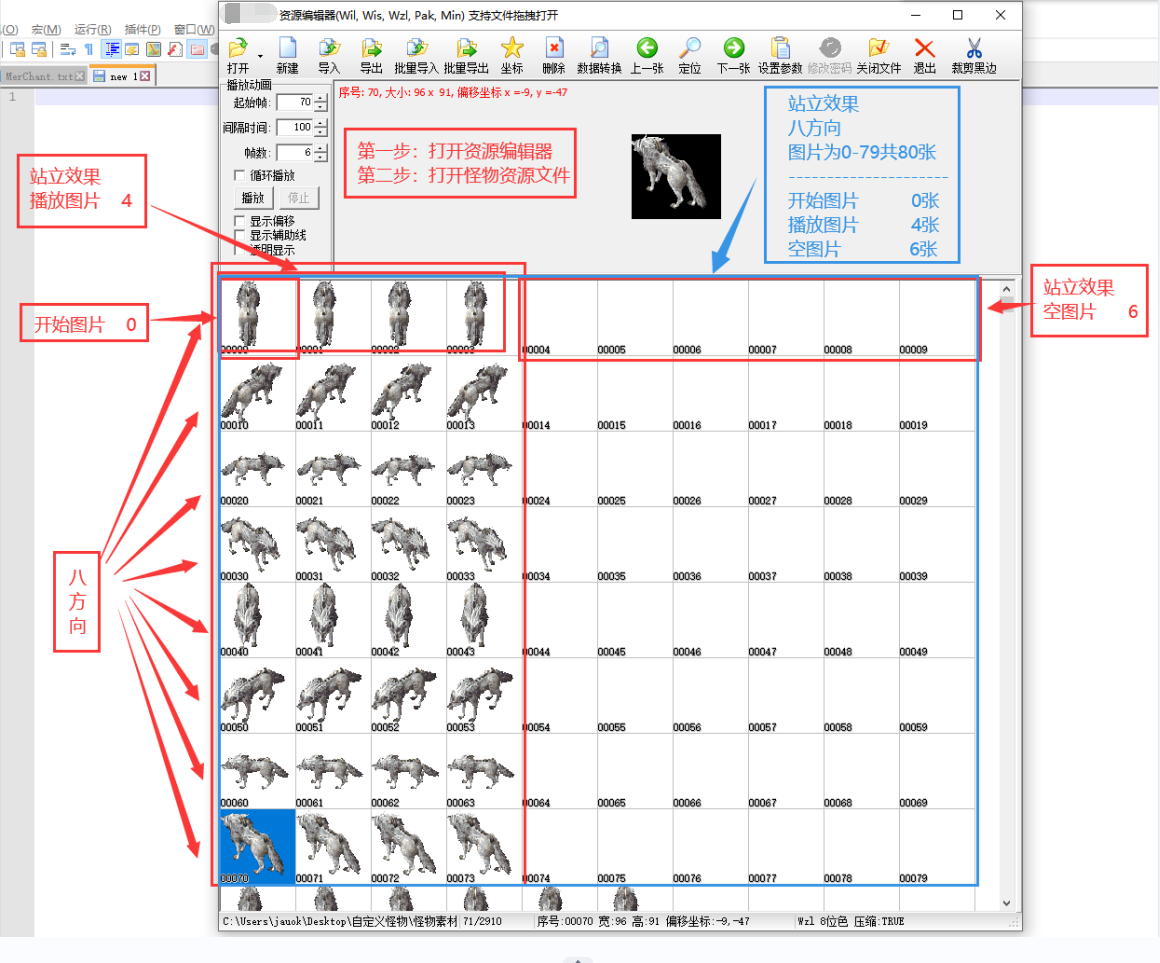
B)行走效果图片设置,根据霜狼在编辑器中的动作,确定80-159为八方向行走效果,开始图片80,其中播放张数6张,空张数4张;
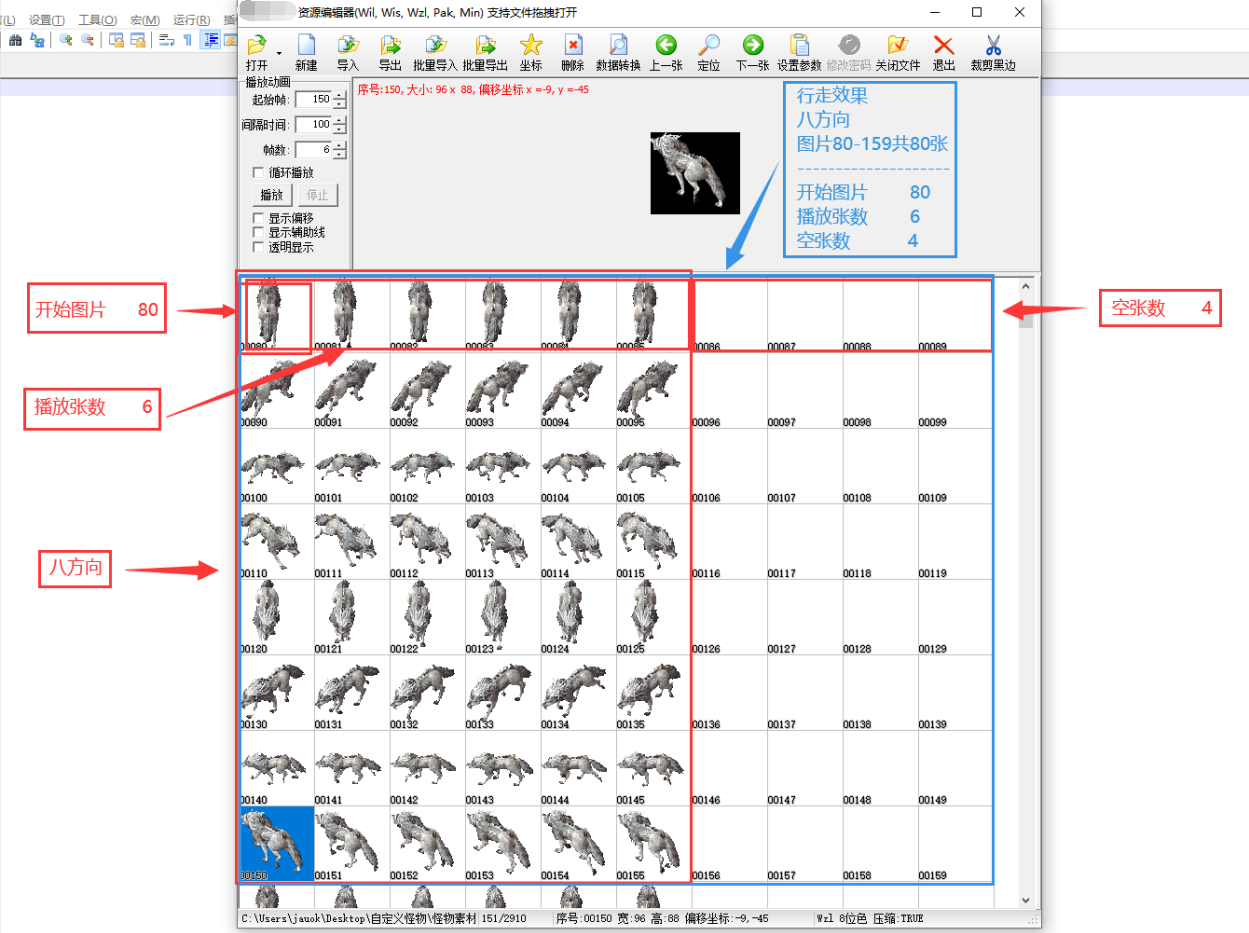
C)被攻击效果图片设置,根据霜狼在编辑器中的动作,240-259为八方向被攻击效果,开始图片240,其中播放张数2张,空张数0张;
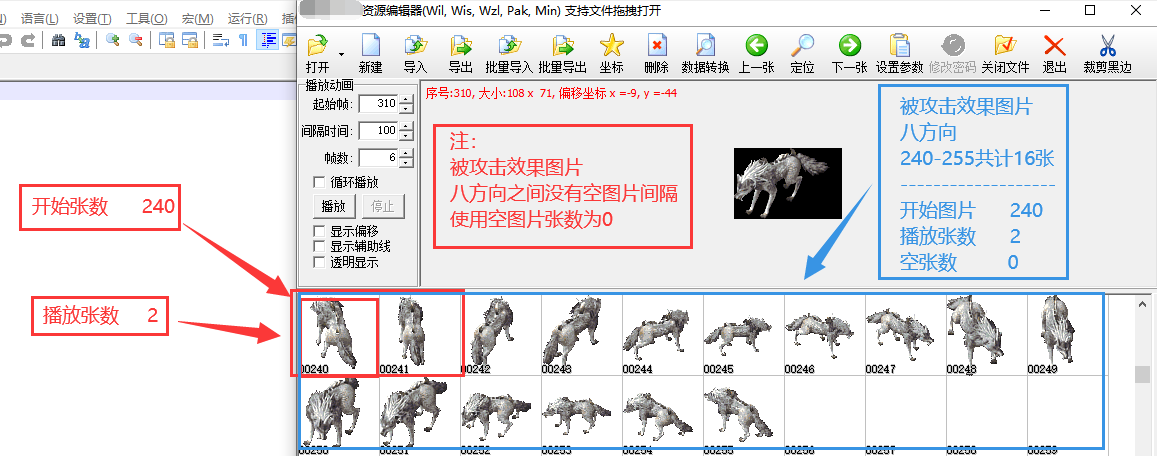
D)死亡倒地效果图片设置,根据霜狼在编辑器中的动作,260-339为八方向被攻击效果,开始图片260,其中播放张数10张,空张数0张;
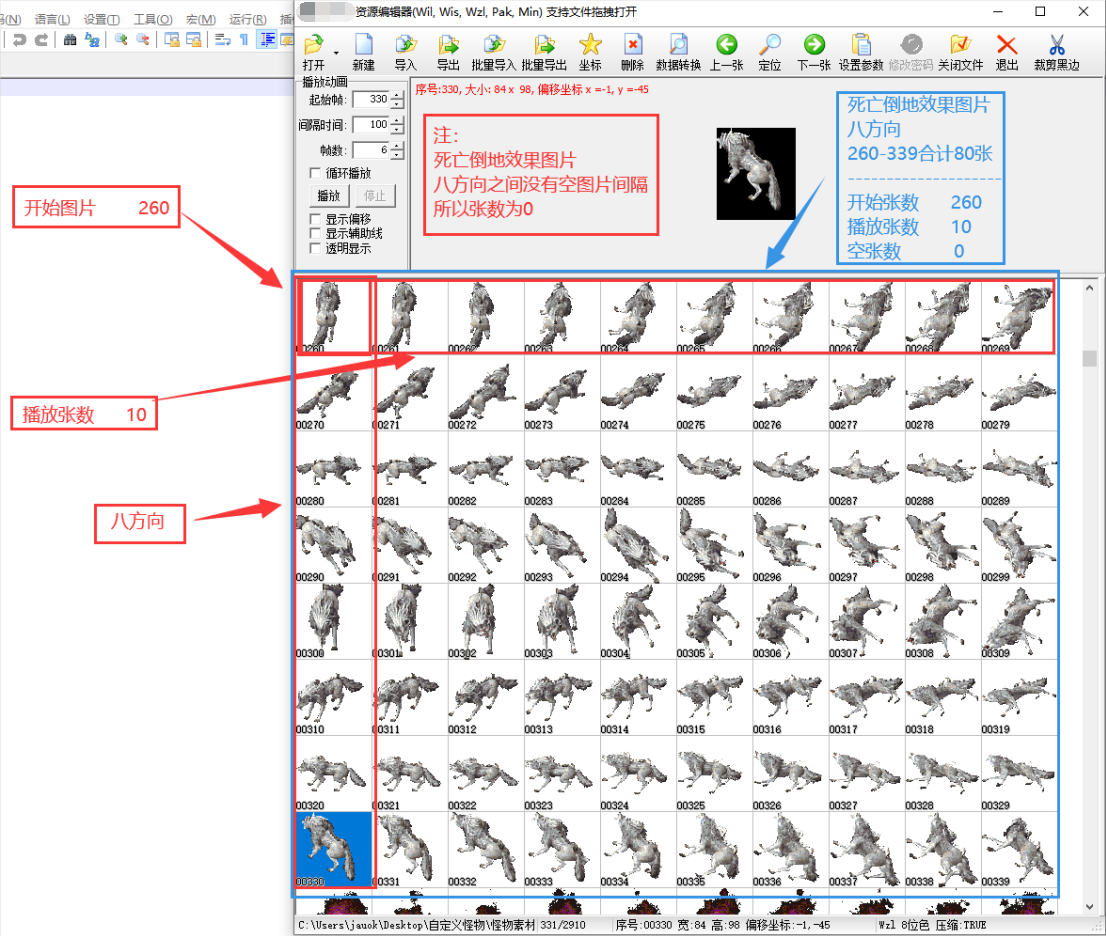
2)基本动作设置设置完成,点击下一步,来到攻击动作设置页面,进行攻击效果图片设置(后续图片说明),设置完成后点击下一步;
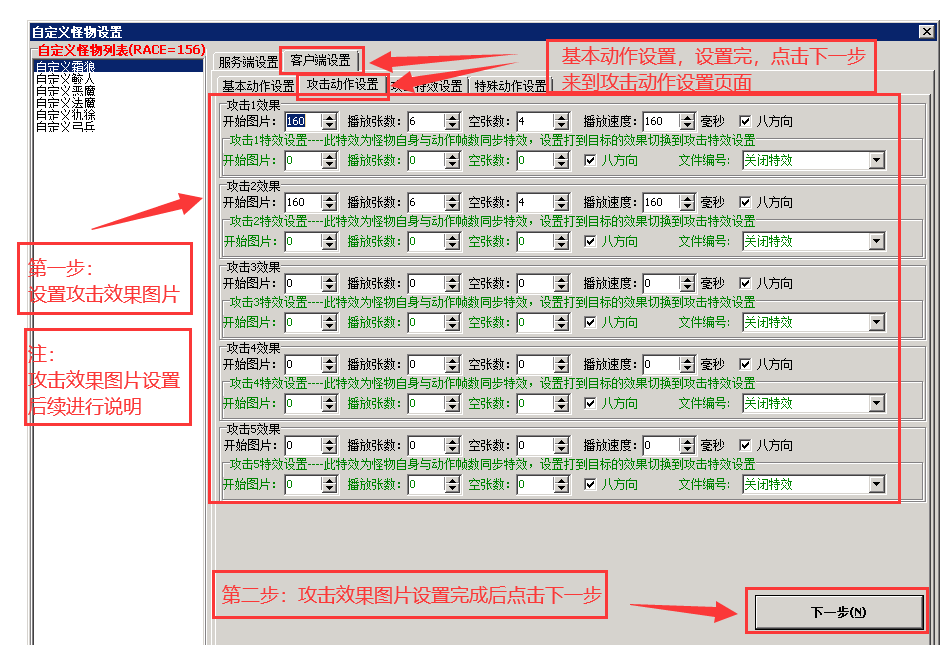
B、基本动作设置图片设置说明:
以霜狼图片为例:
A)攻击效果图片设置,根据霜狼在编辑器中的动作,确定160-239为八方向被攻击效果,开始图片160,其中播放张数6张,空张数4张;
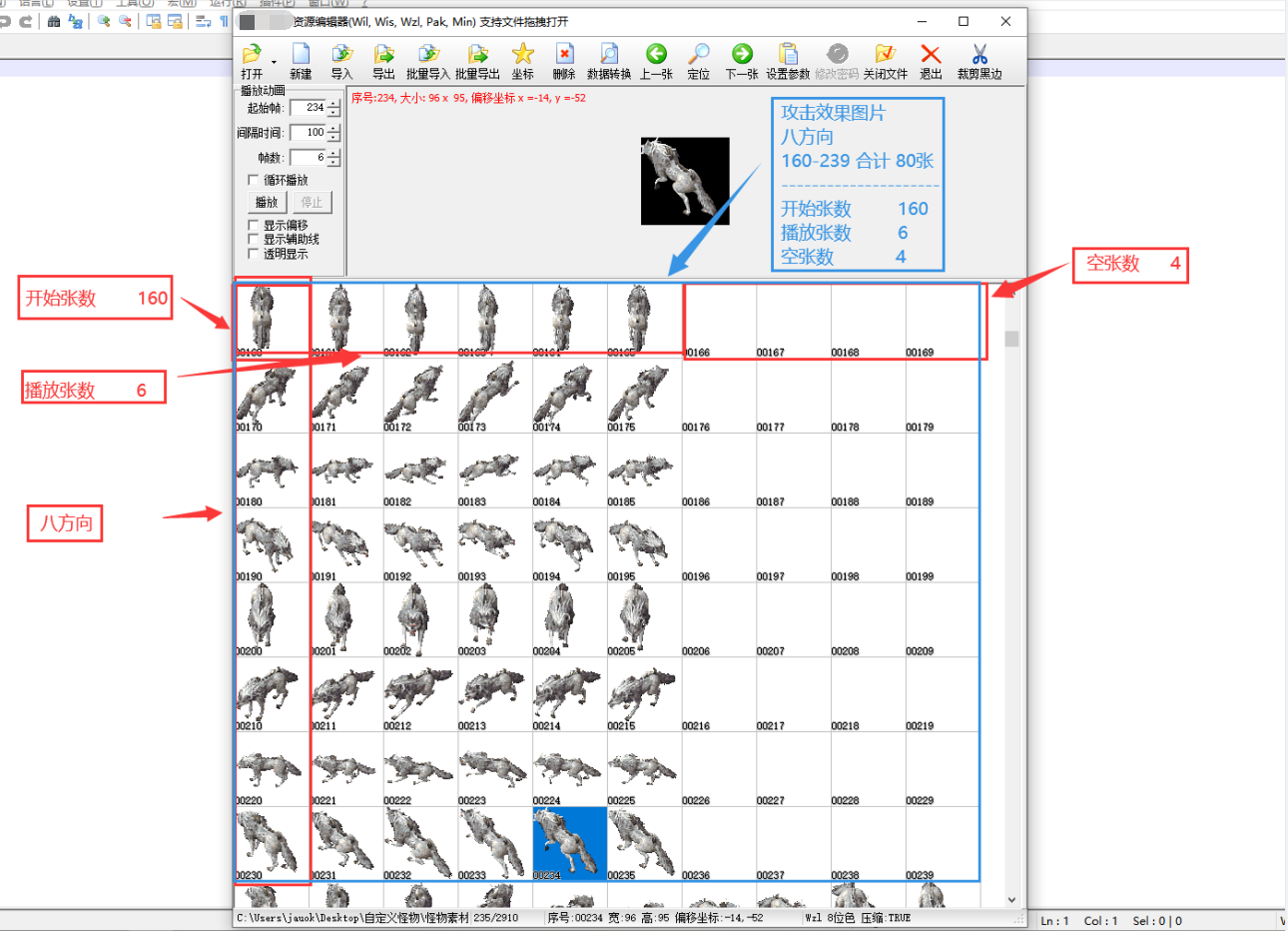
B)攻击效果2-5图片设置方法与攻击效果1图片设置方法相同;
3)攻击动作设置设置完成,点击下一步,来到攻击特效设置页面,进行攻击特效图片设置(后续图片说明),设置完成后点击下一步;
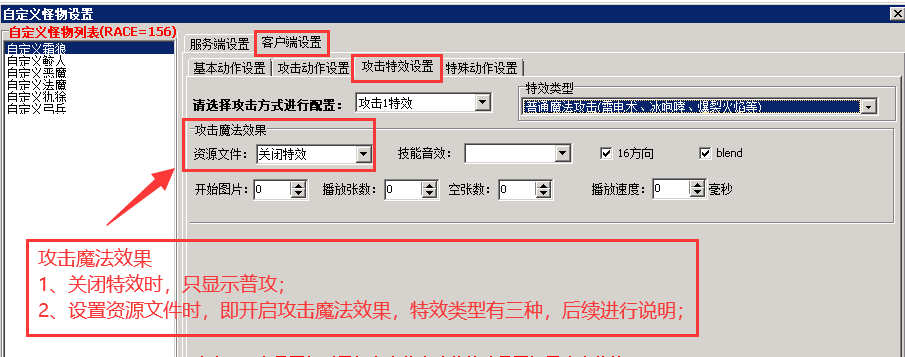
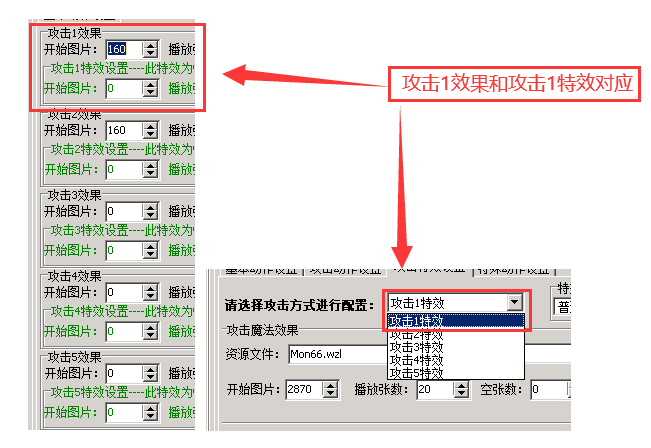
C、攻击特效设置图片设置说明:
A)特效一:普通魔法攻击(雷电术、冰咆哮、爆裂火焰等)
效果:直接将特效作用于人物身上,设置如下图所示
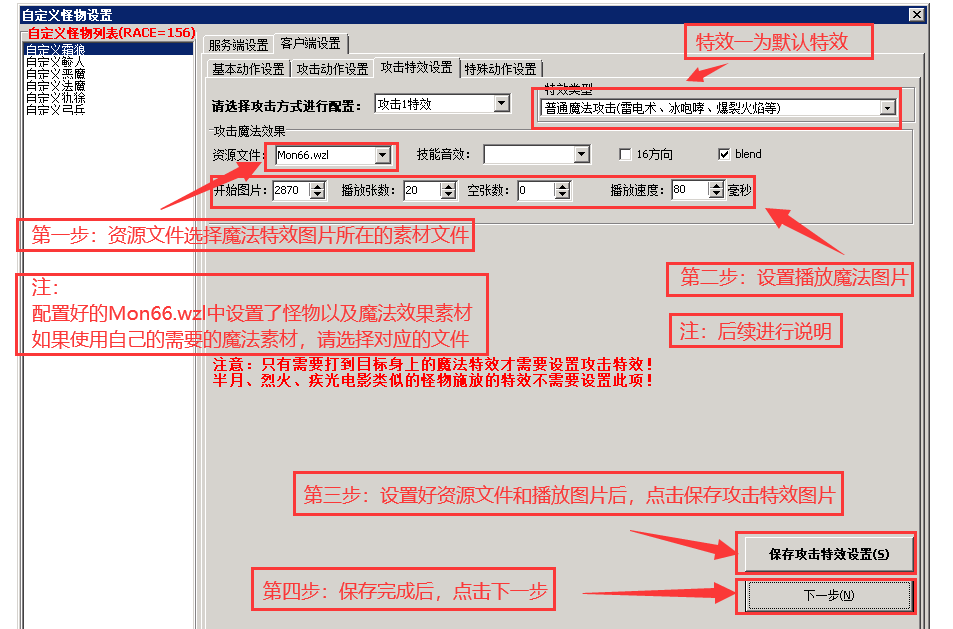
效果分为十六方向、八方向和无方向,本次说明选取的是比较简单的无方向素材,开始图片2870,其中播放张数20张,空张数0张;如果需要设置八方向、十六方向可参照攻击效果图片设置方法进行设置;
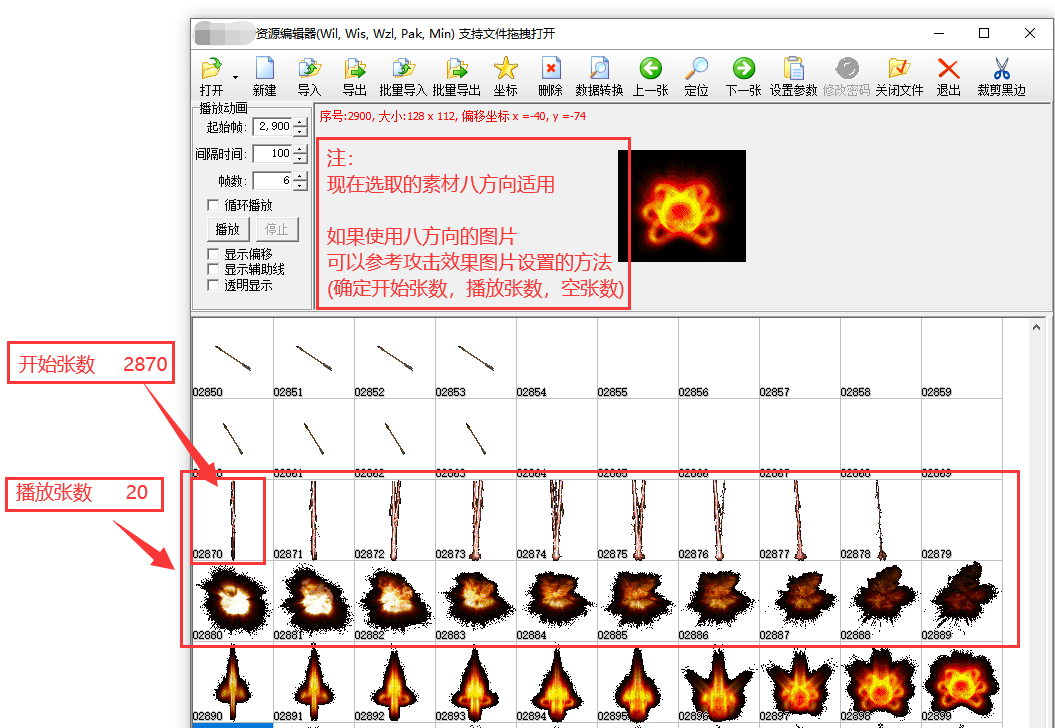
B)特效二:飞行到目标爆炸魔法(灵魂火符、小火球等)
效果:有飞行效果,特效结果会跟随人物移动,最终作用于人物身上,设置如下图所示
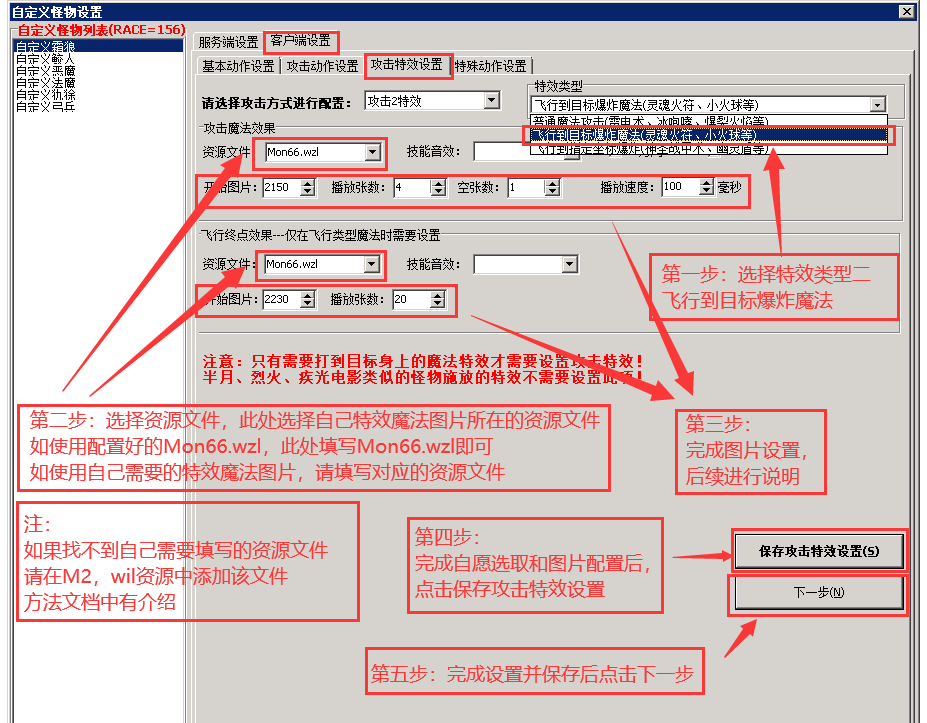
特效二中的攻击魔法效果是飞行过程中的效果,效果分为十六方向、八方向,本次说明选取的是十六方向素材,开始图片2150,其中播放张数4张,空张数1张。如果需要设置八方向可参照十六方向攻击效果图片设置方法进行设置;
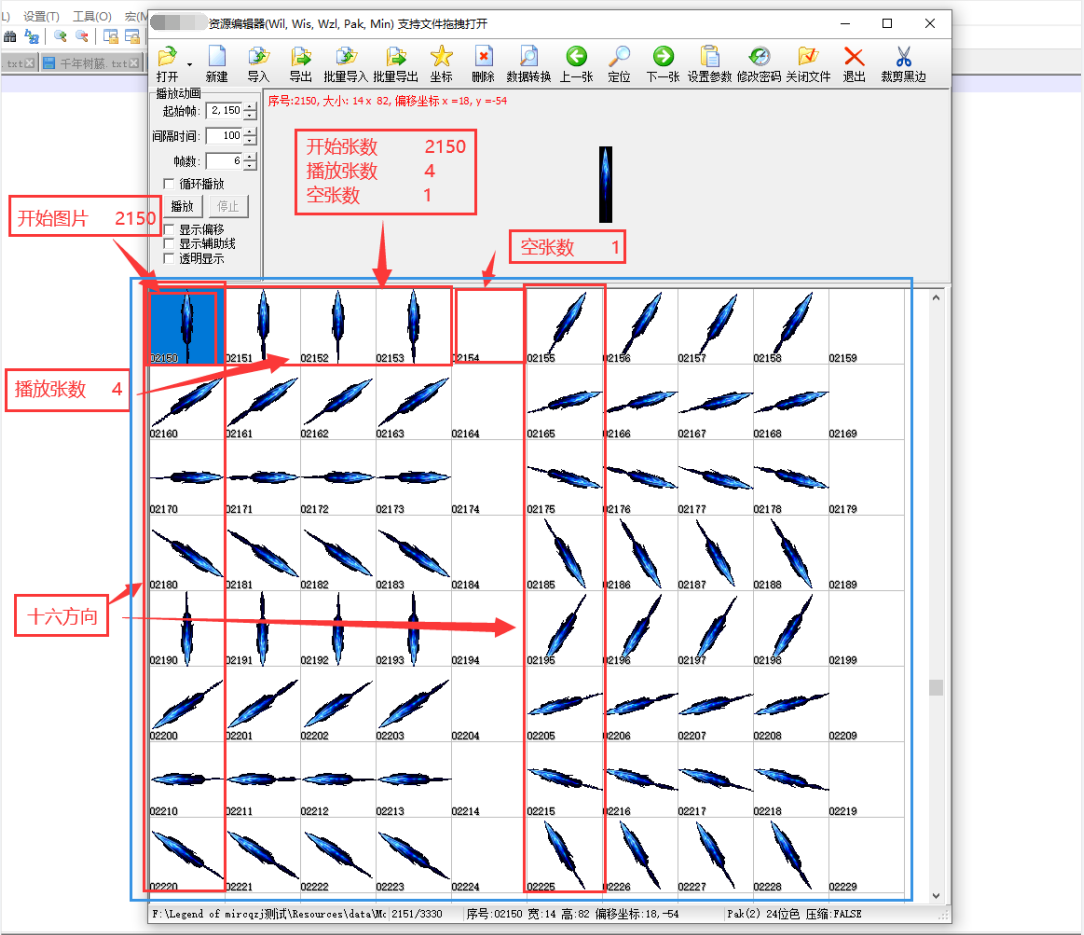
C)飞行到终点效果,如下图所示;
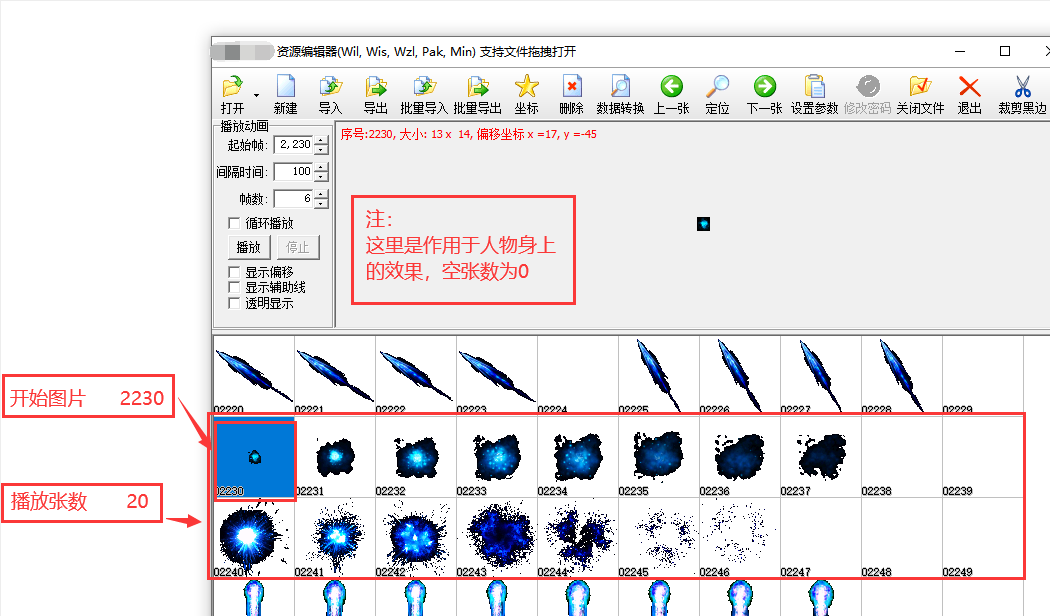
C)特效三:飞行到指定坐标爆炸(神圣战甲术、幽灵盾等)
效果:有飞行效果,特效结果会跟随人物移动,最终作用于锁定位置,设置方法和特效二设置方法相同;
D、特殊动作设置图片设置说明:
特殊动作设置根据服务端怪物是否勾选石化设置进行配合,如果服务端未设置石化状态此页不需要进行设置。直接点击保存当前怪物设置,然后生成客户端配置文件即可;
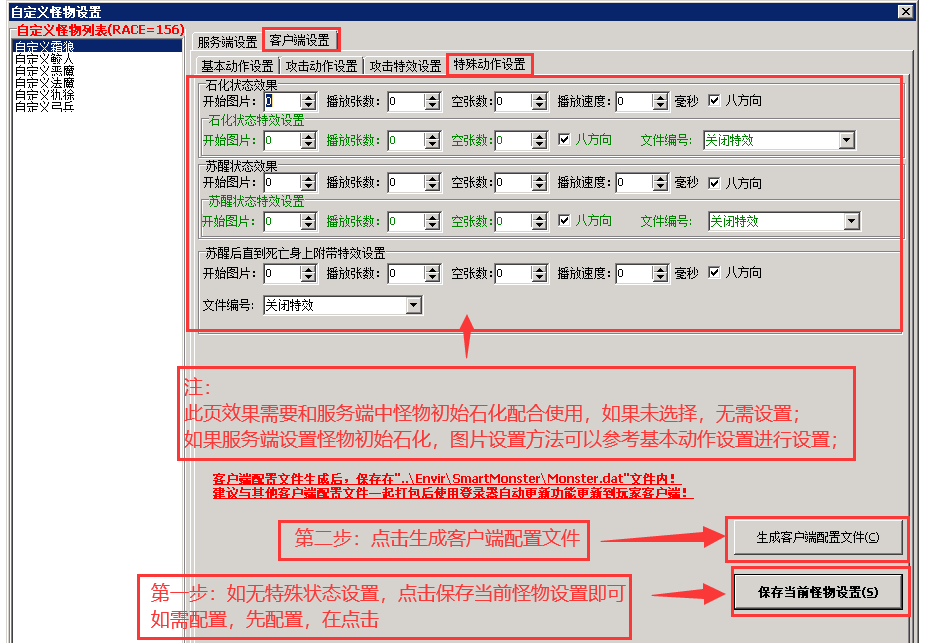
4)仅做测试时,将 服务端MirServer\Mir200\Envir\SmartMonster 文件夹下的Monster.dat 复制,替换客户端data文件夹 中的Monster.dat文件即可;
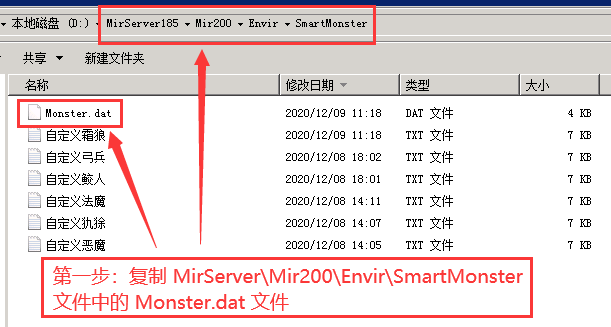

5)正常使用时,需将 服务端MirServer\Mir200\Envir\SmartMonster 文件夹下的Monster.dat 复制,替换登录器配置器\补丁文件夹\data文件夹
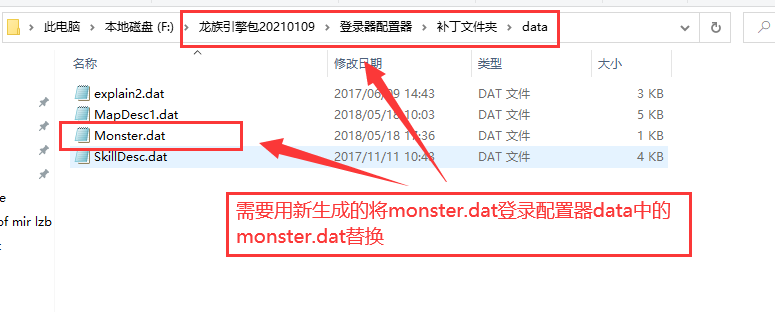
1、基本设置:
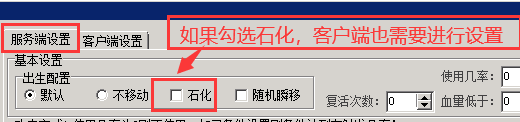
1)出生配置,如勾选石化,请在自定义怪物客户端 特殊动作设置 中设置石化和苏醒图片;
2、攻击方式1设置:
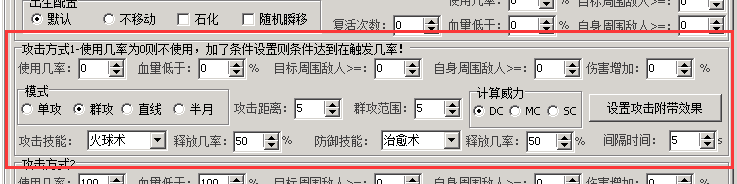
1)使用几率和血量设置必须同时设置才会触发;
2)伤害增加:按数值提升百分比;
3)攻击模式:
单攻模式:单体,实际距离限制受攻击距离限制;
群攻模式:以主目标为中心,群攻范围内人物均受到伤害,实际距离限制受群攻范围限制;
直线模式:同一直线上人物受到伤害,伤害范围为攻击距离,实际距离限制受攻击距离限制;
半月:伤害模式类似战士半月弯刀,攻击距离为1;
4)计算威力:选择DC、MC、SC只会改变普攻伤害;
5)攻击技能:现阶段攻击技能是以战法道技能转换而来,施法动作为普攻动作,受释放几率控制,伤害受DC、MC、SC控制;
6)防御技能:现阶段攻击技能是以道士技能转换而来,施法动作为普攻动作,受释放几率控制,伤害与DC、MC、SC无关;
7)释放时间:攻击技能和防御技能的冷却时间;
8)设置攻击附带效果:包括红毒、绿都、麻痹、蛛网、冰冻等状态;
3、攻击方式2、3、4、5设置与1相同;